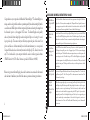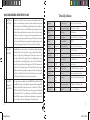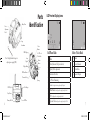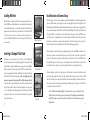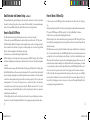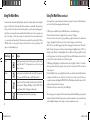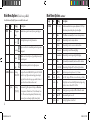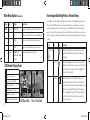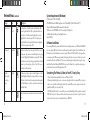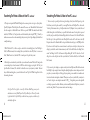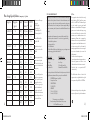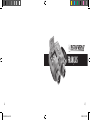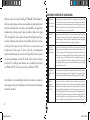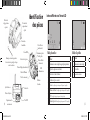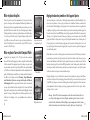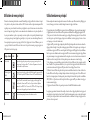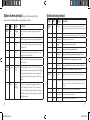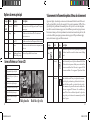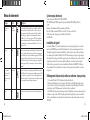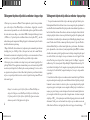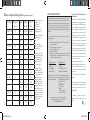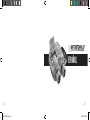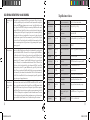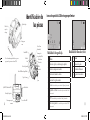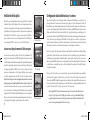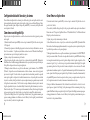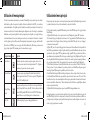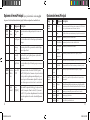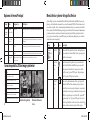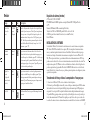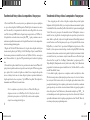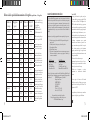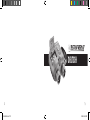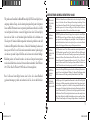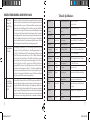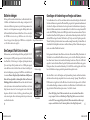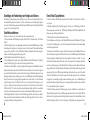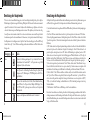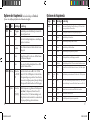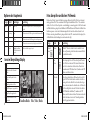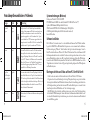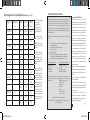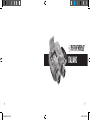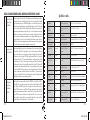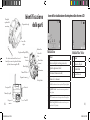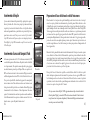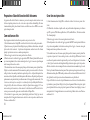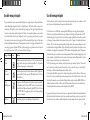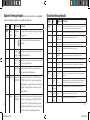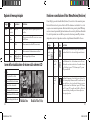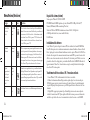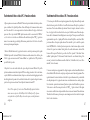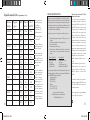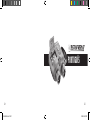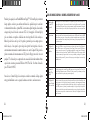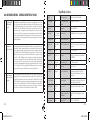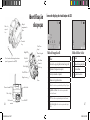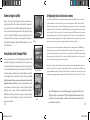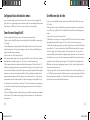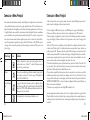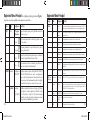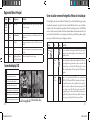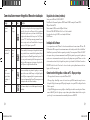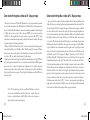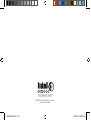Bushnell 18-0833 Manuel utilisateur
- Catégorie
- Jumelles
- Taper
- Manuel utilisateur
Ce manuel convient également à
La page est en cours de chargement...
La page est en cours de chargement...
La page est en cours de chargement...
La page est en cours de chargement...
La page est en cours de chargement...
La page est en cours de chargement...
La page est en cours de chargement...
La page est en cours de chargement...
La page est en cours de chargement...
La page est en cours de chargement...
La page est en cours de chargement...
La page est en cours de chargement...
La page est en cours de chargement...

Félicitations et merci d’avoir acheté l’Instant Replay™ Bushnell® ! L’Instant Replay est le
fruit d’une conception unique, exclusive qui associe des jumelles de première qualité, munies
de lentilles traitées multicouches, toutes surfaces et de prismes BaK-4, à un appareil photo
numérique intégré, où l’image reçue par l’optique des jumelles est dirigée vers un capteur
CCD à 3,2 mégapixels. Il est facile et rapide de faire passer l’Instant Replay du mode de prise
de vues fixes, numériques, à haute résolution, au mode de film de clips vidéo de 30 secondes,
en boucle, pour être toujours sûr de saisir le vif de l’action ; vous pouvez toujours cesser
d’enregistrer une fois l’action passée ! Vos photos et clips vidéo sont automatiquement
enregistrés dans la mémoire interne ou sur une carte Compact Flash optionnelle et peuvent
être visionnés instantanément sur l’écran LCD relevable, effacés, visionnés sur n’importe
quel écran de TV, ou téléchargés sur un ordinateur, sans avoir à installer de logiciel spécial
(avec Windows 2000, XP ou Mac. Le logiciel est fourni pour Windows 98/98SE).
Avant d’utiliser votre nouvel Instant Replay, veuillez lire les instructions de ce manuel et
prendre quelques instants pour vous familiariser avec le fonctionnement et les caractéristiques
attrayantes de l’instrument.
GUIDE RAPIDE : INSTANT REPLAY 18-0833 BUSHNELL
1
Installation des
piles et de la carte
CF (optionnelle)
Introduisez 2 piles alcalines ou au lithium, de type AA, dans le compartiment de piles, du côté droit. (Poussez
le verrou du côté droit du couvercle. Tenez compte des marques de positionnement des piles à l’intérieur).
Une carte Compact Flash (optionnelle) offrant une plus grande capacité de stockage de photos peut aussi être
installée dans son emplacement, sous le couvercle du côté gauche. (Tirez vers le bas à l’aide de la fente d’ongle
pour ouvrir. Introduisez la carte avec le côté étiquette vers le haut).
2
Activation de
l’appareil
Appuyez sur le bouton de marche et relâchez-le ; le témoin d’activation doit passer du rouge au vert et l’écran
LCD doit s’activer. Levez l’écran à l’aide de l’onglet situé à l’arrière. Les réglages par défaut fournissent une qualité
optimum dans la plupart des conditions. Il est toutefois recommandé de lire tout le manuel pour profiter des
nombreuses options disponibles pour différentes situations et les préférences de l’utilisateur.
3
Réglage de la
langue de menu et
de la date/heure
Appuyez sur le bouton OK/menu puis deux fois sur la flèche vers le bas pour sélectionner le menu Setup/
Réglage. Appuyez de nouveau sur OK/menu puis une fois sur la touche vers le haut pour sélectionner « Lan
-
guage » (langue) et appuyez sur OK. Sélectionnez la langue de menu dans la liste puis appuyez sur OK, ce qui
confirme votre choix et vous ramène au menu Réglage. Utilisez les touches à flèche pour sélectionner « Time/
Date » (heure/date) et appuyez sur OK. Utilisez les touches à flèche vers la gauche/droite pour avancer dans
les segments de date et d’heure et les touches à flèche vers le haut/bas pour régler la date et l’heure. Quand
vous avez fini de régler la date/l’heure, appuyez sur OK puis sur la flèche vers la gauche pour sortir du Réglage
et retourner à la visualisation en direct.
4
Formatage de la
carte CF (option
-
nelle)
Si vous avez introduit une carte Compact Flash précédemment, formatez-la avant d’utiliser l’appareil. Passez à
« Format » dans le menu Setup (réglage) et appuyez sur OK. Sélectionnez « Yes » (oui) et appuyez sur OK pour
confirmer que vous souhaitez formater la carte. Appuyez sur la flèche vers la gauche pour sortir du Réglage.
5
Réglage de
l’optique des
jumelles à la vue de
l’utilisateur
Si vous ne portez pas de lunettes, tirez les œilletons d’oculaire en caoutchouc droit vers le haut. Saisissez
l’Instant Replay par les côtés gauche et droit et écartez les deux moitiés tout en regardant dans les jumelles pour
régler l’espace entre les oculaires afin que vous puissiez voir une seule image circulaire. Ensuite, repérez un objet
éloigné comportant de fins détails et réglez la molette centrale de mise au point jusqu’à ce que cet objet paraisse
net sur l’écran LCD (appuyez sur la flèche vers le haut pour une vue grossie 3 fois). Regardez maintenant à trav
-
ers l’oculaire gauche. Si l’objet ne paraît pas net, il peut être nécessaire d’effectuer un réglage simple, une seule
fois, pour ajuster l’oculaire gauche à votre vue, afin qu’il corresponde à la mise au point de l’appareil. Reportez-
vous à la section « Réglage de base des jumelles et de l’appareil photo » dans ce manuel si cela est nécessaire.
26
27
18-0833 6LIM.indd 26-27 1/28/05 2:47:45 PM

GUIDE RAPIDE : INSTANT REPLAY 18-0833 BUSHNELL
6
Saisie d’une photo
ou d’un clip vidéo
Pour les photos fixes, placez le commutateur Still/Video (photo fixe/clip vidéo) à la position gauche. Regardez à travers
les jumelles et réglez la molette centrale de mise au point pour que le sujet soit net. Pour obtenir les meilleurs résultats,
vérifiez la mise au point sur l’écran LCD et refaites le réglage si nécessaire. Maintenez l’Instant Replay immobile des
deux mains et appuyez sur le bouton Shutter (obturateur) pour prendre la photo. Pour saisir un clip vidéo, mettez le
commutateur Photo fixe/clip vidéo à la position de droite. Effectuez la mise au point comme décrit ci-dessus et appuyez
sur le bouton d’obturateur pour commencer l’enregistrement. Au bout de 30 secondes, l’enregistrement commence une
nouvelle boucle (les images sont enregistrées par-dessus les précédentes, les remplaçant par de nouvelles vues). Vous pouvez
arrêter l’enregistrement à tout moment en appuyant de nouveau sur le bouton d’obturateur. Cette action préserve les 30
secondes les plus récentes de l’enregistrement. Lorsque vous recommencez l’enregistrement au mode vidéo après un arrêt,
un nouvel enregistrement de 30 secondes commence (les boucles enregistrées antérieurement sont préservées et stockées
séparément).
7
Revoir et effacer des
photos
Appuyez sur le bouton Display (visualisation) pour revoir des photos ou clips vidéo enregistrés (ce que vous voyez dépend de
la position du commutateur Photo fixe/clip vidéo). Pour passer à la photo ou au clip suivant, appuyez sur la flèche vers le haut
ou vers le bas du sélecteur à 4 options. Pour voir un clip vidéo, appuyez sur la flèche vers la droite. Pour effacer une photo ou
un clip vidéo, appuyez sur « OK/Menu » puis sélectionnez « Delete & lock » (effacer et verrouiller) en appuyant de nouveau
sur OK. Appuyez une ou deux fois sur le bouton droit pour sélectionner soit « Delete one » (effacer un[e]) (la photo ou le clip
actuellement affiché[e] seulement) soit « Delete all » (effacer tout) (efface toutes les photos ou tous les clips vidéo suivant la
position du commutateur Photo fixe/clip vidéo). Appuyez sur OK pour confirmer votre choix puis sélectionnez « Yes » (oui)
(appuyez sur le bouton vers le haut) et appuyez sur OK pour effacer le(s) fichier(s). Notez que vous pouvez utiliser les flèches
vers le haut/bas pour faire défiler les photos enregistrées et n’effacer que celles qui sont sélectionnées, à l’aide de « Delete one ».
Quand vous avez fini, sélectionnez « Exit » (sortir) dans le menu « Effacer et verrouiller » (icône à l’extrême gauche), appuyez
sur OK puis sur le bouton Display (visualisation) si vous voulez retourner à la visualisation en direct.
8
Connexion à un or-
dinateur et transfert
de photos
Avant de connecter l’appareil photo, installez le pilote du CD-ROM si vous utilisez Windows 98/98SE puis installez
PhotoSuite si vous n’avez pas de logiciel d’édition de photos. Reliez le câble USB fourni entre la prise USB de l’appareil
photo (à l’intérieur du volet de connecteur, du côté gauche) et un port USB sur l’ordinateur. Si vous avez Windows XP,
suivez simplement les instructions/options qui apparaissent automatiquement sur l’écran. Si vous avez Win 98 ou 2000,
ouvrez « My Computer » (mon ordinateur) sur votre PC. L’appareil photo est identifié comme un « disque amovible » ;
vos photos se trouvent dans les dossiers à l’intérieur ; il suffit de les faire glisser ou de les copier/coller dans un dossier,
sur le disque dur. Reportez-vous à la section « Transfert de photos » de ce manuel.
Caractéristiques techniques
Grossissement 8x Options de résolution inférieure 1 600 x 1 200, 1 280 x 960, 800 x 600, 640 x 480
Diamètre de l’objectif
32mm Taux de compression de fichier
(qualité)
1:4 (FQ), 1:10 (NQ), 1:16 (EQ)
Pupille de sortie
4,0 Mémoire interne Mémoire Flash 32 Mo
Largeur de champ 95 m à 914 m Extension de mémoire Carte Compact Flash (type 1), jusqu’à 1 Go de capacité
Dégagement oculaire
15mm Format de fichier (image fixe/vidéo) JPEG / AVI
Traitement de lentille Multicouches toutes
surfaces
Résolution vidéo/fréquence image 320 x 240 / 15 fps, enregistrement en boucle de
30 secondes
Type de prisme à vision directe, BaK-4 LCD 45 mm, à matrice active, 130 000 pixels
Plage de mise au point approx. 3,3 m ~ inf. Sortie vidéo NTSC/PAL au choix, vidéo composite, jack 1/8 po
Poids
698 g Plage de valeurs d’exposition +/- 2 EV par paliers de 0,3 EV
Capteur 1/2,7 po CCD Options ISO Auto, 100, 200, 400
Pixels effectifs 3,2 mégapixels Options de balance des blancs Auto, jour, nuageux, fluorescent, incandescent
Rapport image
4:3 Scènes préréglées Programme, sports, paysage, portrait, nuit
Obturateur
Mécanique / élec-
tronique
Langues de menu anglais, espagnol, français, allemand, italien, portugais
Mise au point Manuelle Désactivation automatique (après
inactivité)
Écran LCD : 1 min. / Appareil complet : 5 min.
Résolution maxi. 2 048 x 1 536 Alimentation courant continu 3,3 V / 2 A , 20~60 Hz / 100~240 V
28
29
18-0833 6LIM.indd 28-29 1/28/05 2:47:45 PM

Icônes affichées sur l’écran LCD
# Icône
1 Indicateur de tension de pile (charge complète représentée)
2 Qualité (compression de fichier)
3 Résolution (taille du fichier)
4 Nombre de photos restant
5 Scène Non affiché sauf après changement du “Programme” par défaut
6 Balance des blancs Non affiché sauf après changement de “Auto” par défaut
7 ISO Non affiché sauf après changement de “Auto” par défaut
8 Valeur d’exposition Non affiché sauf après changement de “EV=0” par défaut
Mode photo fixe
Mode clip vidéo
# Icône
1 Indicateur de tension de pile
2 Mode film
3 Secondes écoulées
1
2
3
Identification
des pièces
Couvercle de
compartiment
de pile
Fixation de
bandoulière
Molette de
réglage de mise
au point
Jack d’entrée c.c.
Bouton d’éjection
Emplacement de
carte mémoire
Sortie vidéo
Port USB
Remarque : les moitiés gauche et
droite s’écartent pour régler l’espace
entre les oculaires.
Écran LCD
Sélecteur à 4 options
Bouton Display (visualisation)
Bouton OK/menu
Bouton Power
(marche/arrêt)
Bouton Shutter
(obturateur)
DEL
d’alimentation
Œilletons
d’oculaire
Volet de connecteur
1
2 3
4
5
8
7
6
Commutateur photo
fixe/clip vidéo
30
31
18-0833 6LIM.indd 30-31 1/28/05 2:47:47 PM

Mise en place des piles
Mise en place d’une carte Compact Flash
Poussez le loquet du couvercle du compartiment de pile vers la gauche et faites
pivoter le couvercle pour ouvrir le compartiment. Introduisez 2 piles alcalines ou au
lithium, de type AA, dans le compartiment (vérifiez que le cordon est passé sous les
piles afin de faciliter leur sortie plus tard), à la position indiquée par les schémas à
l’intérieur puis refermez le couvercle pour qu’il s’enclenche avec un déclic. Remarque
: Il est également possible d’utiliser des piles rechargeables à hydrure métallique de nickel
(type NiMh) mais certains modèles risquent de ne pas avoir la puissance suffisante pour
alimenter l’Instant Replay. Il est recommandé d’utiliser des piles NiMh d’une intensité
nominale de 1 600 mA/h ou plus.
L’appareil photo peut enregistrer de 12 à 567 photos environ dans sa mémoire
interne de 32 Mo, suivant les réglages de résolution et de qualité (consultez le tableau
à la fin de ce manuel). Pour augmenter la capacité de stockage, vous pouvez ajouter
une carte mémoire optionnelle, de type Compact Flash, d’une capacité maximum
de 1 Go. Cette carte s’insère dans l’emplacement situé dans le compartiment du côté
gauche de l’Instant Replay, comme illustré sur le schéma précédent. Introduisez la
carte CF avec le côté étiquette vers le haut. Remarque : Coupez l’alimentation
avant d’introduire et de retirer une carte pour éviter de perdre des fichiers ou
d’endommager la carte. Il n’est pas nécessaire de formater une carte neuve mais une
carte qui a déjà été utilisée dans d’autres dispositifs doit être formatée par l’Instant
Replay avant d’y enregistrer des photos (consultez le menu Setup/Réglage à la section
suivante). Notez que ce formatage effacera tous les fichiers enregistrés sur la carte ;
veillez donc à les télécharger ou à les copier préalablement si vous souhaitez les
conserver.
Loquet du couvercle du
compartiment de pile
Emplacement de carte
Piles installées
Réglage de base des jumelles et de l’appareil photo
Avant de saisir des photos ou des clips vidéo, veuillez prendre quelques instants pour régler l’Instant Replay à votre
vision et selon vos préférences. Si vous ne portez pas de lunettes, tirez les œilletons d’oculaire en caoutchouc droit
vers le haut. Saisissez l’Instant Replay par les côtés gauche et droit et écartez les deux moitiés tout en regardant dans
les jumelles pour régler l’espace entre les oculaires afin que vous puissiez voir une seule image circulaire. Appuyez sur
le bouton de marche et levez l’écran LCD. Repérez un objet éloigné comportant de fins détails (arbre, panneau, mur
de briques, etc.) et réglez la molette centrale de mise au point jusqu’à ce que cet objet paraisse net sur l’écran LCD
(appuyez sur la flèche vers le haut pour une vue grossie 3 fois). Regardez maintenant à travers l’oculaire gauche. Si
l’objet n’y paraît pas net, vous devez effectuer un réglage une seule fois pour ajuster l’oculaire gauche à votre vue, de
façon qu’il corresponde à la mise au point de l’appareil photo (vous pouvez omettre cette opération si l’image paraît
nette dans l’oculaire gauche) :
Retirez l’œilleton en caoutchouc de l’oculaire gauche en tirant droit dessus vers le haut. Utilisez un petit tournevis à
pointe cruciforme pour desserrer la vis de pression située sur le pourtour de l’oculaire en métal, juste assez pour pou-
voir faire tourner facilement l’oculaire. Une fois cela fait, regardez à nouveau un objet et mettez-le au point (à l’aide de
la molette centrale) pour qu’il soit net sur l’écran LCD puis regardez-le à travers l’oculaire gauche et tournez l’oculaire
(ne tournez pas la molette centrale de mise au point) dans un sens ou dans l’autre, jusqu’à ce que l’objet vous paraisse
net. Resserrez ensuite la vis de pression et remettez l’œilleton en place.
Un réglage dioptrique se trouve sur l’oculaire droit, comme sur toutes les jumelles, pour compenser toute différence
entre la vision des deux yeux. C’est un autre réglage d’une seule fois. Une fois que vous avez un objet mis au point sur
l’écran LCD et que l’image est aussi nette dans l’oculaire gauche (en faisant le réglage décrit ci-dessus si nécessaire),
tournez simplement l’oculaire droit jusqu’à ce que l’image y apparaisse aussi nette. Pour cela, il y a quatre « déclics »
de chaque côté du « 0 » normal.
Remarque : L’écran LCD se désactive automatiquement au bout d’une minute d’inactivité afin de con
-
server l’énergie des piles. Appuyez sur le bouton « Display » (visualisation) pour le réactiver si vous devez
continuer à l’utiliser. L’alimentation de l’Instant Replay se coupe automatiquement au bout de 5 minutes
d’inactivité (aucun bouton n’a été actionné durant cette période), afin de conserver l’énergie des piles.
32
33
18-0833 6LIM.indd 32-33 1/28/05 2:47:48 PM

Comment prendre une photo fixe
Après avoir effectué le réglage initial comme décrit dans la section précédente, vous êtes prêt à prendre une photo :
1) Activez l’appareil ; levez l’écran LCD et vérifiez que le commutateur photo fixe/vidéo est à la position de photo fixe (à gauche).
2) L’Instant Replay passe aux réglages par défaut : résolution et qualité les plus élevées, ainsi que « tout sur automatique »
lorsqu’il est mis en marche la première fois. Si vous préférez utiliser des réglages différents, consultez la section « Utilisa-
tion du menu principal » pour savoir comment trouver et modifier ces réglages.
3) Visez et mettez votre sujet au point tout en regardant dans les jumelles.
4) Avant de prendre une photo, vérifiez que le sujet paraît net sur l’écran LCD. Une pression sur le bouton de flèche vers
le haut fournit une vue grossie 3 fois ; cela peut vous aider à régler la mise au point. Utilisez la molette centrale de mise
au point si un réglage est nécessaire.
5) Maintenez l’appareil aussi immobile que possible, des deux mains, et appuyez lentement sur le bouton Shutter (ob-
turateur). L’écran s’obscurcit brièvement pendant l’enregistrement du fichier puis vous pouvez prendre une autre photo.
Le compteur situé dans le coin inférieur droit indique la capacité de photos restante qui dépend de l’espace disponible
dans la mémoire interne ou sur la carte mémoire, ainsi que des réglages de résolution et de qualité (vous pouvez passer à
des réglages inférieurs à tout moment pour « loger » davantage de photos dans l’espace restant). Remarque : Le nombre
du compteur ne descend pas toujours d’une unité après chaque photo prise, car cela dépend des réglages de résolution/
qualité, du sujet de la photo, de l’éclairage et d’autres facteurs. Lorsque le compteur atteint 000, la mémoire est pleine (il
n’y a plus d’espace de stockage) et vous devez télécharger les photos que vous souhaitez conserver pour pouvoir les effacer
ou bien vous pouvez retirer la carte en place et en installer une autre.
6) Appuyez sur le bouton Display (visualisation) si vous voulez vérifier la photo après l’avoir prise et appuyez de nouveau
sur ce bouton pour retourner à la visualisation en direct. Pour plus de détails sur la façon de voir les photos déjà prises,
consultez la section « Visionnement et effacement de photos ».
Vous avez maintenant fini de régler l’optique des jumelles et vous pouvez simplement utiliser la molette centrale (tout
comme sur des jumelles standard) pour mettre au point des photos ou clips vidéo à enregistrer avec l’Instant Replay.
Pour vous assurer d’obtenir une netteté optimale, vérifiez la mise au point sur l’écran LCD et réglez la molette centrale
si nécessaire, avant de déclencher l’obturateur.
Réglage de base des jumelles et de l’appareil photo Comment enregistrer un clip vidéo
1) Activez l’appareil ; levez l’écran LCD et vérifiez que le commutateur photo fixe/vidéo est à la position de vidéo
(à droite).
2) Les réglages de résolution et de qualité sont fixes pour les clips vidéo, mais vous pouvez changer ceux des articles
de menu d’appareil photo tels que : EV (exposition), balance des blancs et ISO (sensibilité à la lumière). Consultez
les instructions à la section « Utilisation du menu principal ».
3) Visez et mettez votre sujet au point tout en regardant dans les jumelles.
4) Avant de prendre un clip vidéo, vérifiez que le sujet paraît net sur l’écran LCD. Une pression sur le bouton de
flèche vers le haut fournit une vue grossie 3 fois ; cela peut vous aider à régler la mise au point. Utilisez la molette
centrale de mise au point si un réglage est nécessaire.
5) Maintenez l’appareil aussi immobile que possible, des deux mains, et appuyez lentement sur le bouton Shutter
(obturateur) pour commencer à filmer. Le compteur situé dans le coin inférieur droit de l’écran LCD indique le
nombre de secondes écoulées depuis que vous avez commencé à enregistrer. Au bout de 30 secondes, l’enregistrement
commence une nouvelle « boucle » : la clé du concept de l’Instant Replay. Cela signifie que les images sont enregis
-
trées par-dessus les précédentes, les remplaçant par de nouvelles vues. Le compteur continuera à avancer normale
-
ment, au-delà des 30 secondes. À la fin d’un moment passionnant, appuyez sur le bouton Shutter (obturateur) pour
arrêter l’enregistrement. Le témoin d’activation devient jaune et l’écran LCD affiche l’icône d’un dossier pendant
quelques secondes, alors que le clip vidéo (les 30 secondes les plus récentes de l’action) est enregistré dans la mémoire
interne ou sur la carte mémoire.
6) Une fois le fichier vidéo sauvegardé (le témoin d’activation redevient vert ; l’icône de dossier disparaît), appuyez
sur le bouton Display (visualisation) (vous pourrez voir la première image du clip vidéo enregistré le plus récem
-
ment), et appuyez sur le bouton de flèche vers la droite pour visionner le clip. Appuyez de nouveau sur Display pour
retourner à la visualisation en direct. Pour plus de détails sur la façon de voir les clips vidéo déjà enregistrés, consultez
la section « Visionnement et effacement de photos ».
34
35
18-0833 6LIM.indd 34-35 1/28/05 2:47:49 PM

Utilisation du menu principal
Comme il a été mentionné plus haut dans ce manuel, l’Instant Replay est réglé par défaut à la résolution et à la qual-
ité les plus élevées. L’exposition, la balance des blancs, l’ISO et d’autres variables se règlent automatiquement. Cela
signifie que vous pouvez obtenir de bons résultats pour la plupart des sujets et des lieux, sans avoir à entrer dans des
menus et à changer des réglages. Toutefois, nous recommandons de vous familiariser avec les options disponibles, de
façon à pouvoir améliorer vos photos si, par exemple, vous trouvez qu’elles sont trop sombres (phénomène fréquent
avec des paysages de neige, dans la plupart des appareils photo), ou trop vertes (sous certains éclairages fluorescents).
Le menu principal est organisé en trois groupes, plus Exit (Sortir). Appuyez sur le bouton « OK/menu » pour voir
ces groupes. Utilisez les boutons de flèche vers le haut ou vers le bas pour sélectionner un groupe puis appuyez sur
OK pour voir les articles de ce groupe.
Utilisation du menu principal
Comme exemple sur la manière de naviguer dans les menus et de les utiliser, essayez d’aller au menu Setup (Réglage) pour
trouver (et changer pour votre lieu, si souhaité) la langue du menu et les réglages de date/heure :
1) L’appareil étant activé et l’écran LCD relevé, appuyez sur le bouton OK/Menu pour voir les groupes du menu principal.
2) Appuyez deux fois sur le bouton de flèche vers le bas pour mettre en surbrillance l’icône de Réglage puis appuyez sur OK.
3) Vous pouvez voir 3 articles à la fois dans les menus de groupe de réglage. Continuez à appuyer sur le bouton de flèche
vers le bas jusqu’à ce que l’article « Language » (langue) soit en surbrillance (vous devez appuyer sept fois sur ce bouton
car « Language » se trouve sur le troisième écran).
4) Appuyez sur OK pour voir les réglages de langue disponibles. Ceci règle la langue utilisée sur tous les écrans de menu. Le
réglage par défaut est l’anglais. Si vous préférez le changer, appuyez sur la flèche vers le bas jusqu’à ce que votre langue soit
en surbrillance et appuyez sur OK. Pour conserver l’anglais, il suffit d’appuyer sur OK puisqu’il est déjà en surbrillance.
Une fois que vous avez confirmé une sélection en appuyant sur OK, vous revenez au menu du groupe de réglage. Comme
vous pourrez remarquer, si vous appuyez maintenant sur le bouton gauche, vous sortez de tous les menus et retournez à la
visualisation en direct ; mais réglons la date et l’heure pendant que nous sommes encore au menu de réglage.
5) Avec « Language » encore en surbrillance, appuyez deux fois sur le bouton de flèche vers le bas pour mettre en surbril-
lance « Time date ». Notez que le menu effectue un « cycle », ce qui évite d’avoir à appuyer six fois sur la flèche vers le haut
pour retourner au même endroit. Appuyez sur OK pour accéder à l’écran de réglage d’heure et de date.
6) Utilisez les boutons de flèche vers la gauche/droite pour mettre en surbrillance le mois, la date, l’année ou l’heure et les
boutons de flèche vers le haut/bas pour changer le champ sélectionné et choisir le réglage correct. L’icône de flèche vers le
haut et bas, à la rangée supérieure, à l’extrême-gauche, permet de changer le format de date lorsqu’elle est en surbrillance
(M/J/A, J/M/A, etc.). Quand vous avez fini de régler la date/l’heure, appuyez sur OK pour confirmer votre réglage et
retourner au menu de réglage.
7) Appuyez sur le bouton de flèche vers la gauche pour retourner à l’écran LCD de visualisation en direct.
Les quelques pages suivantes fournissent la liste complète de tous les articles et réglages disponibles dans les groupes du
menu principal, avec leur description et leur fonction. Procédez de la même manière que vous avez suivie dans l’exemple
ci-dessus, pour vous déplacer dans les écrans de menu afin de mettre en surbrillance et de changer les réglages selon vos
préférences et besoins personnels.
Groupe de menu
Icône But
Scene (scène)
Optimiser les réglages d’exposition pour les sports, paysages, portraits ou photos de
scènes nocturnes. Le réglage par défaut “P”, ou sélection Programme est un bon choix
pour l’ensemble des sujets ou situations.
Camera (appareil
photo)
Fournit des options de réglage : résolution (taille de fichier), qualité (compression de fich-
ier), EV (valeur d’exposition), WB (balance des blancs) et ISO (sensibilité à la lumière).
Setup (Réglage)
Options : Reset All (tout réinitialiser) (restaure les réglages par défaut), réglage Time/
Date (heure/date), Format (carte CF), Sound (son) (bip activé/désactivé), Brightness
(luminosité) (écran LCD), Video Out (sortie vidéo) (NTSC ou PAL), Storage (stockage)
(interne ou carte) et Language (langue) de tous les articles de menu.
Exit (Sortir)
Pour sortir du menu principal et retourner à la visualisation en direct.
36
37
18-0833 6LIM.indd 36-37 1/28/05 2:47:50 PM

Options du menu principal (réglages par défaut en caractères gras)
Groupe Article Réglages Description
SCÈNE Scène P (Program
Auto)
Exposition automatique standard pour la plupart des sujets ou l’usage
général
Sport Utilise des vitesses supérieures d’obturateur pour capturer le mouvement
Paysage Zone de mise au point plus étendue pour une netteté accrue du premier
plan à l’arrière-plan
Portrait Zone de mise au point moins étendue pour photos de personnes, ce qui
contribue à isoler le sujet de l’arrière-plan.
Nuit Utilise des vitesses inférieures d’obturateur pour une meilleure exposition
par faible luminosité
APPAREIL
PHOTO
Résolution 5 réglages: XL/L/
M/S/XS
Règle la taille du fichier photo de XL (2 048 x 1 536 pixels) à XS (640 x
480 pixels) en 5 étapes. Une résolution plus élevée produit des images plus
nettes et plus grandes mais réduit l’espace total de stockage disponible.
Les réglages inférieurs conviennent à des usages non essentiels tels que le
courriel.
Qualité 3 réglages:
FQ/NQ/EQ
Règle le degré de compression de fichier jpg. Réglages : Fine (haute)
– 3 étoiles (compression 1:4), Normal – 2 étoiles (1:10) et Économie
-1 étoile (1:16). Ce réglage peut être utilisé indépendamment du réglage
de Résolution pour pouvoir stocker davantage de photos en échange d’une
qualité légèrement réduite.
Les options de scène, résolution et qualité ne sont pas disponibles au mode vidéo.
Options du menu principal
Groupe Article Réglages Description
APPAREIL
PHOTO
EV -2,0 ~ +2,0 Fournit un réglage manuel de sous-exposition/surexposition par paliers de 0,3 EV. Les
valeurs négatives produisent des photos plus sombres, les valeurs positives des photos plus
claires.
WB Auto La Balance des blancs est automatiquement réglée pour une reproduction correcte des couleurs.
Lumière solaire
Réglage manuel pour un extérieur ensoleillé
Nuageux Réglage manuel pour un ciel couvert ou l’ombre
Fluorescent Réglage manuel pour un éclairage intérieur fluorescent
Incandescent
Réglage manuel pour un éclairage intérieur au tungstène (ampoule électrique)
ISO Auto La sensibilité à la lumière varie automatiquement en fonction des conditions
100/200/400 Réglages manuels. Utilisez les valeurs ISO supérieures seulement en faible luminosité.
Séquence Désactivé /3 / 5 Chaque déclic de l’obturateur prend une série rapide de 3 ou 5 images.
REGLAGE Tout réini
-
tialiser
Oui / Non Sélectionnez “Oui” et appuyez sur le bouton OK pour restaurer tous les réglages par
défaut.
Heure date N’importe lequel Se déplacer entre les champs à l’aide des touches vers la gauche/droite. Changer le réglage
à l’aide des touches vers le haut/bas. L’icône à flèche double établit le format : M, J ou A
en premier
Format Oui / Non Formate (prépare) une carte CF déjà utilisée. Efface tout le contenu.
Son Activé
/ désactivé Active et désactive le bip interne d’avertissement.
Luminosité
Échelle Règle la luminosité de l’affichage au niveau souhaité.
38
39
18-0833 6LIM.indd 38-39 1/28/05 2:47:50 PM

Groupe Article Réglages Description
RÉ-
GLAGE
Sortie vidéo NTSC / PAL Règle le signal de sortie vidéo. Réglez pour le système TV en vigueur
dans votre pays.
Stockage Auto Les fichiers sont stockés sur la carte CF si elle est insérée, sur la
mémoire interne si non.
Carte CF Les fichiers sont stockés sur la carte CF uniquement (elle doit être insérée).
Interne Les fichiers sont stockés dans la mémoire interne uniquement, jamais
sur la carte.
Langue anglais/espagnol/français/
allemand/italien/portugais
Sélectionne la langue affichée dans tous les menus.
Visionnement et effacement de photos / Menus de visionnement
Options du menu principal
Groupe Article Icône Description
Effacer et ver-
rouiller
Sortir Sélectionnez Sortir après avoir effacé une ou plusieurs photos, quand vous avez
fini d’utiliser le menu Effacer et verrouiller, et souhaitez retourner à l’affichage
normal.
Effacer un(e) Efface de la mémoire la photo ou le clip vidéo actuellement affiché(e). Utilisez
les flèches vers le haut/bas pour trouver le fichier que vous voulez effacer. Pour
effacer, mettez en surbrillance l’icône « Effacer un(e) » et appuyez sur OK. En
-
suite, mettez en surbrillance « Oui » et appuyez sur OK pour effacer le fichier.
Effacer tout Efface tous les fichiers stockés. Notez que c’est la position du commutateur
Photo fixe/clip vidéo qui détermine le type de fichiers à effacer. Pour effacer
toutes (sauf les fichiers verrouillés ; voir ci-dessous) les photos fixes : vérifiez
que le commutateur est à la position Photo fixe, mettez en surbrillance l’icône
« Effacer tout » et appuyez sur OK. Puis mettez « Oui » en surbrillance et ap
-
puyez sur OK afin d’effacer tous les fichiers de photos fixes. Les clips vidéo ne
seront pas effacés ; pour les effacer, mettez le commutateur à la position Vidéo
et refaites l’opération.
Appuyez sur « Display » (visualisation) pour entrer au mode de visionnement. Utilisez les boutons de flèche vers le
haut/bas pour faire défiler les photos/clips vidéo enregistrés. C’est la position du commutateur « Still Photo/Video »
(photo fixe/clip vidéo) qui détermine le visionnement de photos ou de clips vidéo ; ils sont stockés indépendam-
ment. Une fois au mode de visionnement, appuyez sur le bouton OK/menu pour entrer dans le groupe des menus.
L’interaction est la même que celle décrite précédemment, dans les instructions de menu du mode photo fixe, (utili-
sez les touches des flèches pour naviguer jusqu’au menu souhaité et appuyez sur OK pour confirmer un réglage),
mais les articles de menu et réglages sont différents, comme suit :
# Icône
1
Date d’enregistrement de la photo ou du clip vidéo
2
Numéro de fichier de la photo ou du clip vidéo en cours
de visualisation
3
Nombre total de photos ou clips vidéo enregistrés
4
Qualité (compression de fichier) de photo enregistrée
5
Résolution (taille de fichier) de photo enregistrée
6
Appuyez sur le bouton de flèche vers la droite pour
visionner le clip actuel
Icônes affichées sur l’écran LCD
Mode photo fixe
Mode film (clip vidéo)
1
54
32
1
2 3
6
40
41
18-0833 6LIM.indd 40-41 1/28/05 2:47:51 PM

Groupe Article Icône Description
Effacer et ver-
rouiller
Verrouiller /
déverrouiller
Le verrouillage d’un fichier de photo fixe ou de clip vidéo empêche son
effacement involontaire. Il peut être utilisé avec « Effacer tout » pour
effacer rapidement tous les fichiers sauf un ou deux. Pour verrouiller le
fichier de la photo ou du clip vidéo actuellement affiché(e), mettez en
surbrillance l’icône « Verrou » et appuyez sur OK. Pour déverrouiller un
fichier précédemment verrouillé, sélectionnez-le en utilisant les flèches
vers le haut/bas, mettez de nouveau en surbrillance l’icône « Verrou » et
appuyez sur OK.
Onglet Onglet Permet de voir un maximum de neuf fichiers de photos fixes/clips vidéo à
la fois, ce qui facilite la sélection d’une seule photo dans un groupe pour
la voir. Mettez l’icône d’onglet en surbrillance et appuyez sur OK. Utilisez
les boutons de flèches pour sélectionner une photo. Continuez à appuyer
sur la flèche vers le bas ou vers la droite pour passer au groupe de photos
suivant. Appuyez sur OK pour voir une photo sélectionnée en affichage
maximal.
Grossissement
(Non disponible
durant le visi-
onnement de clips
vidéo)
Grossissement Permet de voir une photo en gros plan pour vérifier la netteté ou d’autres
détails. Mettez l’icône de grossissement en surbrillance et appuyez sur OK
pour voir la photo en gros plan. Les boutons des flèches permettent de se
déplacer dans la vue grossie. Appuyez de nouveau sur OK pour retourner à
la vue normale puis repasser au menu de visionnement.
Sortir Sortir Sort du menu de visionnement et retourne à la dernière image sélection
-
née.
Système requis (minimum)
Installation du logiciel
Téléchargement de photos et clips vidéo à un ordinateur - étape par étape
Système d’exploitation : Windows® 98/98SE/2000/ME/XP
UC : MMX Pentium® 200 MHz équivalent ou plus rapide (Pentium® III 500 MHz pour PhotoSu-
ite5™)
Mémoire : 32 Mo minimum (64 Mo recommandés pour PhotoSuite)
Carte vidéo SVGA avec mémoire VRAM 2 Mo, écran 800 x 600, haute couleur 16 bits
200 Mo d’espace libre sur disque dur (pour l’installation de PhotoSuite)
Port USB interne
Si vous utilisez Windows 98, vous devez installer les pilotes avant de connecter l’appareil photo à votre ordina-
teur. Insérez le CD-ROM dans le lecteur de CD de l’ordinateur ; il doit se lancer automatiquement et l’écran
d’installation doit apparaître. Sélectionnez « Install Driver » (installer le pilote) et suivez les directives. Relancez
votre ordinateur après l’installation. Windows 2000, ME et XP ne nécessitent pas de pilotes car l’appareil photo
utilise le dispositif de stockage de masse USB, ce qui permet d’accéder aux fichiers des photos comme s’ils étaient
sur un disque dur externe. Pour tout système d’exploitation Windows, si vous n’utilisez pas déjà un logiciel
d’édition de photos que vous préférez, vous pouvez installer Roxio PhotoSuite® du CD-ROM. N’oubliez pas
de lire entièrement les Notes de publication, en notant les conseils et questions éventuels relatifs à votre système
d’exploitation.
1. Si vous utilisez Windows 98/98SE, n’oubliez pas d’installer d’abord le pilote.
2. Vérifiez que l’Instant Replay est activé et connectez le câble fourni au port USB de l’appareil photo (ouvrez
le volet de connecteur du côté gauche de l’appareil) puis directement à un port USB principal sur l’ordinateur
(n’utilisez pas les ports USB du panneau avant, du clavier ni les plots non alimentés).
3. L’écran LCD s’éteindra pour économiser l’énergie des piles et l’Instant Replay sera reconnu comme un dispositif
standard de « stockage de masse USB ». Cela signifie que les fichiers de l’appareil photo pourront être visualisés,
édités ou copiés facilement sur un disque dur, tout comme s’ils étaient stockés sur un disque dur externe ou un
CD-ROM.
Menus de visionnement
42
43
18-0833 6LIM.indd 42-43 1/28/05 2:47:52 PM

4. (Cette étape n’est pas nécessaire avec Windows XP ; suivez simplement les options de l’écran pour visualiser,
copier ou éditer les photos). Ouvrez Windows Explorer ou « Mon ordinateur ». L’appareil photo est considéré
comme un nouveau « disque amovible » avec une lettre d’unité inutilisée qui lui est assignée. Effectuez un double
clic sur cette icône de nouveau « Disque » ; ouvrez le dossier « DCIM » à l’intérieur puis les fichiers qui s’y trouvent
(« 100BNxxx », etc.). Vos photos/clips vidéo sont les fichiers à l’intérieur ; ils ont le préfixe « PICT__ » suivi d’un
nombre, le même que celui vu auparavant sur l’affichage de l’appareil, lors du visionnement des photos. Un seul clic
sur un fichier doit montrer une petite image.
5. Cliquez « Edit>Select All » (éditer>sélectionner tout) (ou cliquez sur une photo, commande+clic pour sélectionner
de multiples photos) puis « Edit>Copy to Folder » (éditer>copier dans dossier) (dans les menus Windows).
Sélectionnez un dossier existant sur votre disque dur, tel que « Mes photos » ou créez un nouveau dossier (« Vacances
au bord de mer », etc.) puis cliquez sur OK pour transférer les copies des fichiers de photos souhaités.
6. Une fois que les photos sont transférées sur votre disque dur, vous pouvez déconnecter l’appareil photo. Il est
possible que Windows 2000 fasse apparaître un avertissement disant que vous avez déconnecté un dispositif USB
sans arrêter ou éjecter le disque d’abord (vos fichiers de photos ne seront pas endommagés). Si c’est le cas, cochez la
case qui ajoute une icône au plateau ou à la barre de tâches. Ainsi, la prochaine fois que vous finissez de transférer
vos photos, vous pouvez cliquer d’abord sur cette icône et arrêter le « dispositif de stockage de masse USB » avant
de déconnecter l’appareil.
Téléchargement de photos et clips vidéo à un ordinateur - étape par étape
Remarque : Si votre ordinateur ne peut lire les fichiers de film .avi avec Windows Media Player, vous
devrez peut-être télécharger une version de Media Player ou DirectX plus récente chez Microsoft.com.
Il est également possible de lire les fichiers de film avec QuickTime Player, figurant sur de nombreux
ordinateurs ou pouvant être téléchargé gratuitement chez Apple.com.
Téléchargement de photos et clips vidéo à un ordinateur - étape par étape
7. Vous pouvez dès maintenant ouvrir les fichiers de photos dans n’importe quel logiciel d’édition de photos.
Utilisez simplement Fichier>Ouvrir et allez dans le dossier où vous avez enregistré les photos précédemment. Si
vous utilisez PhotoSuite, sélectionnez Fichier>Ouvrir photo puis utilisez le menu déroulant « Regarder dans » en
haut de la fenêtre Ouvrir, sélectionnez « Mon ordinateur », sélectionnez votre disque dur et faites un double clic
sur n’importe quelle photo du dossier où vous avez copié les fichiers de l’appareil photo. Il est également possible
d’ouvrir les fichiers et de travailler sur les photos directement à partir de l’Instant Replay, pendant qu’il est encore
connecté. Pour faire cela avec PhotoSuite, commencez par effectuer les opérations 1 à 3 puis ouvrez PhotoSuite ;
sélectionnez Fichier>Ouvrir photo et utilisez le menu « Regarder dans » pour sélectionner « Mon ordinateur »,
puis le « disque amovible » et ouvrez les dossiers s’y trouvant jusqu’aux fichiers de photos JPEG. Si vous choisissez
de travailler de cette manière, à partir de l’appareil photo connecté, n’oubliez pas de sauvegarder la photo (quand
vous avez fini de l’éditer) sur votre disque dur et non pas sur la mémoire ou la carte de l’appareil. Pour faire
cela dans PhotoSuite, après avoir cliqué sur “Done” (terminé), répondez à “Save Changes?” (sauvegarder les
modifications?) par “Yes” (oui), mais répondez à “Replace Existing File”? (Remplacer le fichier existant?) par “No”
(non) et utilisez la boîte de dialogue “Save As” (sauvegarder en) pour sauvegarder la photo éditée dans un dossier
de votre disque dur (“Save In>Local Disk”) (sauvegarder dans>disque local), et non pas le « disque amovible »
(appareil photo).
8. Si vous débutez dans l’édition de photos sur un ordinateur, consultez le menu d’aide du logiciel (PhotoSuite
comporte une aide intégrée très complète) pour les conseils d’utilisation des fonctions. En plus de pouvoir régler
la luminosité, le contraste, la netteté et la couleur de vos photos, vous pouvez changer leur taille pour qu’elle
corresponde au papier si vous les imprimez, ou encore sauvegarder un fichier plus petit, à résolution basse ou
moyenne, pour pouvoir l’envoyer par courrier électronique ou l’insérer dans des documents. Quand vous êtes
prêt à sauvegarder votre fichier édité, vous pouvez utiliser « Sauvegarder comme » et lui donner un nom plus
descriptif que « 100BN___ ». Cette opération préserve aussi le fichier d’origine qui peut être réouvert et remodifié
ultérieurement. Vérifiez que vous avez bien transféré toutes les photos que vous souhaitiez conserver avant
d’utiliser la fonction « Effacer tout » sur l’appareil photo, afin de créer de l’espace pour les nouvelles images.
44
45
18-0833 6LIM.indd 44-45 1/28/05 2:47:53 PM

Taille d’image Mégapixels
(approx)
Qualité * Mémoire
interne**
Carte CF
64 Mo
XL 2 048 x 1 536 3,2 FQ 12 photos 32 photos
NQ 33 92
EQ 54 152
L 1 600 x 1 200 2,1 FQ 21 60
NQ 55 156
EQ 89 256
M 1 280 x 960 1,3 FQ 34 96
NQ 87 257
EQ 141 400
S 800 x 600 0,5 FQ 89 256
NQ 226 644
EQ 362 1036
XS 640 x 480 0,35 FQ 141 400
NQ 354 1012
EQ 567 1620
Référence de capacité de stockage de photos (capacité maxi. +/- 2 photos)
* Sélectionne le degré de compres-
sion de fichier (taux jpg)
(FQ=bas/EQ=haut)
FQ : Haute qualité (1:4)
NQ : Qualité normale (1:10)
EQ : Qualité économie (1:16)
**Mémoire vive interne disponible
pour les fichiers de photos :
20 Mo
La taille d’image désigne le
nombre de pixels ou la résolution
du fichier numérique.
La capacité de stockage réelle varie
selon le contenu de chaque fichier
de photo. Il est possible que vous
puissiez prendre quelques photos
de plus ou de moins que la ca-
pacité moyenne indiquée.
Utilisez les réglages de grande
taille et de haute qualité pour les
photos que vous voudrez agrandir
ou recadrer ultérieurement. Si
nécessaire, il est aussi possible
de réduire la taille du fichier à
l’aide du logiciel photo. Utilisez
les réglages de petite taille et/ou
qualité inférieure si vous envoyez
seulement les fichiers par courrier
électronique, si vous les insérez
dans des documents, si vous faites
de petites impressions et si vous
ne voulez pas changer la taille du
fichier ultérieurement.
GARANTIE LIMITÉE DE DEUX ANS
Votre produit Bushnell® est garanti exempt de défauts de matériaux et de fabrication
pendant deux ans après la date d'achat. Au cas où un défaut apparaîtrait sous cette
garantie, nous nous réservons l'option de réparer ou de remplacer le produit, à condition
de nous le renvoyer en port payé. La présente garantie ne couvre pas les dommages
causés par une utilisation, une manipulation, une installation incorrecte(s) ou un
entretien incorrect ou fourni par quelqu'un d'autre qu'un centre de réparation agréé
par Bushnell.
Tout retour effectué dans le cadre de la présente garantie doit être accompagné des
articles indiqués ci-dessous :
1) un chèque ou mandat d'une somme de 10,00 $ US pour couvrir les frais
d'envoi et de manutention
2) le nom et l'adresse pour le retour du produit
3) une description du défaut constaté
4) la preuve de la date d'achat
5) Le produit doit être emballé soigneusement, dans un carton d'expédition
solide, pour éviter qu'il ne soit endommagé durant le transport ; envoyez-le
en port payé, à l'adresse indiquée ci-dessous :
Aux États-Unis, envoyez à: Au CANADA, envoyez à:
Bushnell Performance Optics Bushnell Performance Optics
Attn.: Repairs Attn.: Repairs
8500 Marshall Drive 25A East Pearce Street, Unit 1
Lenexa, Kansas 66214 Richmond Hill, Ontario L4B 2M9
Pour les produits achetés en dehors des États-Unis et du Canada, veuillez contacter votre
distributeur local pour tous renseignements concernant la garantie. En Europe, vous
pouvez aussi contacter Bushnell au : BUSHNELL Performance Optics Gmbh
European Service Centre
MORSESTRASSE 4
D- 50769 Cologne
Allemagne
Tél: +49 (0) 221 709 939 3
Fax: +49 (0) 221 709 939 8
La présente garantie vous donne des droits légaux spécifiques.
Vous pouvez avoir d'autres droits qui varient selon les pays.
©2005 Bushnell Performance Optics
Remarque relative à la FCC (Commission fédérale des
télécommunications)
Ce matériel a été testé et s’est révélé être conforme aux limites
d’un dispositif numérique de classe B, conformément à la
section 15 de la réglementation FCC. Ces limites ont été
établies pour assurer une protection raisonnable contre
les parasites nuisibles dans les immeubles résidentiels.
Ce matériel produit, utilise et peut émettre de l’énergie
radiofréquence ; en conséquence, s’il n’est pas installé et
utilisé en conformité avec les instructions, il risque de
provoquer des parasites nuisibles aux communications
radio. Toutefois, il n’est pas garanti que des parasites ne
se produiront pas dans une installation particulière. Si ce
matériel causait des parasites nuisibles à la réception radio
ou télévision, qui peuvent être déterminés en mettant le
matériel hors tension puis sous tension, l’utilisateur peut
essayer de remédier au problème en appliquant l’une ou
plusieurs des mesures suivantes :
· Réorienter ou déplacer l’antenne de réception.
· Augmenter la distance séparant le matériel du récepteur.
· Connecter le matériel à une prise de courant ou à un
circuit différent(e) de celui (celle) auquel (à laquelle) le
récepteur est relié.
· Consulter le concessionnaire ou un technicien radio/TV
expérimenté.
Le câble d’interface blindé doit être utilisé avec le matériel
afin d’être conforme aux limites d’un dispositif numérique,
conformément à la sous-section B de la section 15 de la
réglementation FCC.
Les spécifications et conceptions sont sujettes à
modification sans préavis ni obligation de la part du
fabricant.
46
47
18-0833 6LIM.indd 46-47 1/28/05 2:47:53 PM
La page est en cours de chargement...
La page est en cours de chargement...
La page est en cours de chargement...
La page est en cours de chargement...
La page est en cours de chargement...
La page est en cours de chargement...
La page est en cours de chargement...
La page est en cours de chargement...
La page est en cours de chargement...
La page est en cours de chargement...
La page est en cours de chargement...
La page est en cours de chargement...
La page est en cours de chargement...
La page est en cours de chargement...
La page est en cours de chargement...
La page est en cours de chargement...
La page est en cours de chargement...
La page est en cours de chargement...
La page est en cours de chargement...
La page est en cours de chargement...
La page est en cours de chargement...
La page est en cours de chargement...
La page est en cours de chargement...
La page est en cours de chargement...
La page est en cours de chargement...
La page est en cours de chargement...
La page est en cours de chargement...
La page est en cours de chargement...
La page est en cours de chargement...
La page est en cours de chargement...
La page est en cours de chargement...
La page est en cours de chargement...
La page est en cours de chargement...
La page est en cours de chargement...
La page est en cours de chargement...
La page est en cours de chargement...
La page est en cours de chargement...
La page est en cours de chargement...
La page est en cours de chargement...
La page est en cours de chargement...
La page est en cours de chargement...
La page est en cours de chargement...
La page est en cours de chargement...
La page est en cours de chargement...
La page est en cours de chargement...
La page est en cours de chargement...
La page est en cours de chargement...
La page est en cours de chargement...
La page est en cours de chargement...
-
 1
1
-
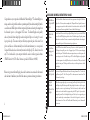 2
2
-
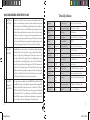 3
3
-
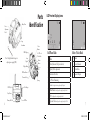 4
4
-
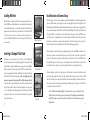 5
5
-
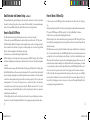 6
6
-
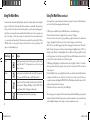 7
7
-
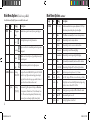 8
8
-
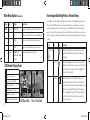 9
9
-
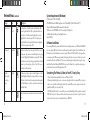 10
10
-
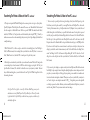 11
11
-
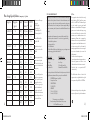 12
12
-
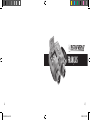 13
13
-
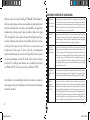 14
14
-
 15
15
-
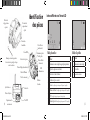 16
16
-
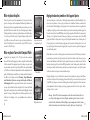 17
17
-
 18
18
-
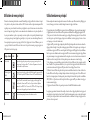 19
19
-
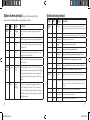 20
20
-
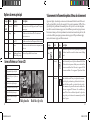 21
21
-
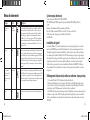 22
22
-
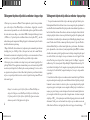 23
23
-
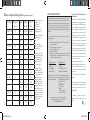 24
24
-
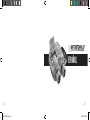 25
25
-
 26
26
-
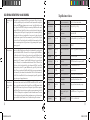 27
27
-
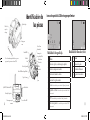 28
28
-
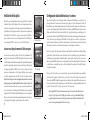 29
29
-
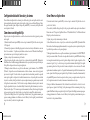 30
30
-
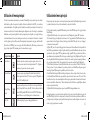 31
31
-
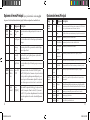 32
32
-
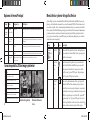 33
33
-
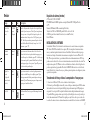 34
34
-
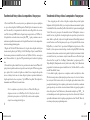 35
35
-
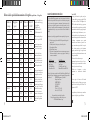 36
36
-
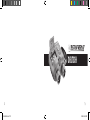 37
37
-
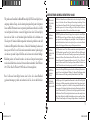 38
38
-
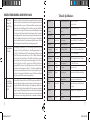 39
39
-
 40
40
-
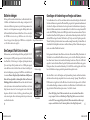 41
41
-
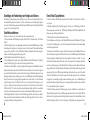 42
42
-
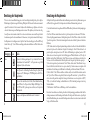 43
43
-
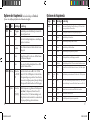 44
44
-
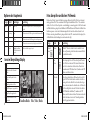 45
45
-
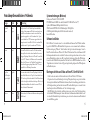 46
46
-
 47
47
-
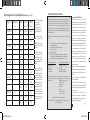 48
48
-
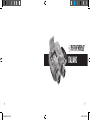 49
49
-
 50
50
-
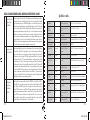 51
51
-
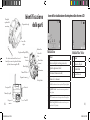 52
52
-
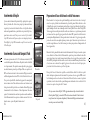 53
53
-
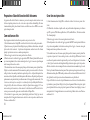 54
54
-
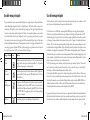 55
55
-
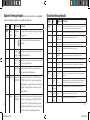 56
56
-
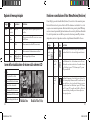 57
57
-
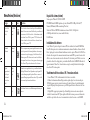 58
58
-
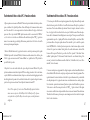 59
59
-
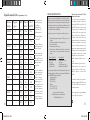 60
60
-
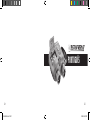 61
61
-
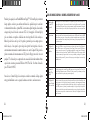 62
62
-
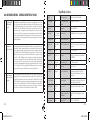 63
63
-
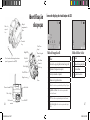 64
64
-
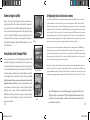 65
65
-
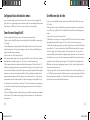 66
66
-
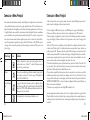 67
67
-
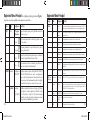 68
68
-
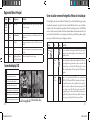 69
69
-
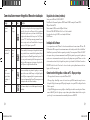 70
70
-
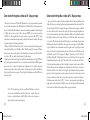 71
71
-
 72
72
-
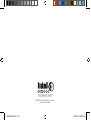 73
73
Bushnell 18-0833 Manuel utilisateur
- Catégorie
- Jumelles
- Taper
- Manuel utilisateur
- Ce manuel convient également à
dans d''autres langues
- italiano: Bushnell 18-0833 Manuale utente
- English: Bushnell 18-0833 User manual
- español: Bushnell 18-0833 Manual de usuario
- Deutsch: Bushnell 18-0833 Benutzerhandbuch
- português: Bushnell 18-0833 Manual do usuário
Documents connexes
-
Bushnell 118325 Manuel utilisateur
-
Bushnell 11-8323 Manuel utilisateur
-
Bushnell 23-Nov Manuel utilisateur
-
Bushnell 18-0832 Manuel utilisateur
-
Bushnell Instant Replay 180832 Manuel utilisateur
-
Bushnell Outdoor Camera 11-0013 French Le manuel du propriétaire
-
Bushnell Compact Instant Replay 118325 Manuel utilisateur
-
Bushnell Instant Replay SyncFocus 118326 Manuel utilisateur
-
Bushnell ImageView 787348 (USB Mass Storage) Manuel utilisateur
-
Bushnell ImageView 110718 Manuel utilisateur